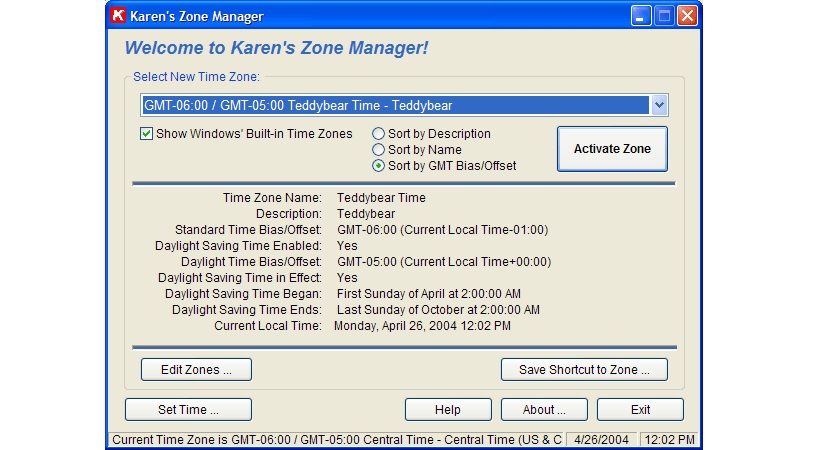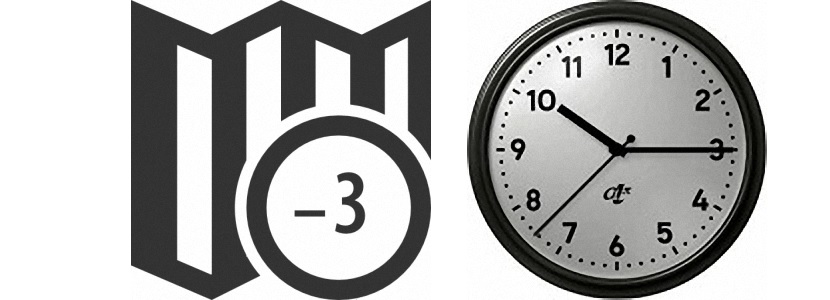
Quienes se consideren unos viajeros incansables, quizá hayan tenido que experimentar una molesta situación con su ordenador con Windows; el hecho es que el reloj ubicado generalmente en la parte inferior derecha no cambia cuando hemos viajado de Europa a América o cualquier otra parte del globo, ello debido a que la zona horaria es un dato estático que debe ser modificado manualmente por el usuario.
A pesar de que existen una gran cantidad de métodos y trucos que nos pueden ayudar a cambiar la zona horaria de una manera muy fácil y sencilla, ello podría representar una tarea que generalmente estos viajeros, no la realizan debido a que quieren aprovechar el mayor tiempo posible para su viaje. Pues bien, si te encuentras en esta situación a continuación te mencionaremos el uso de 2 herramientas que vienen propuestas por desarrolladores de terceros, las cuales puedes instalar en Windows en cualquier instante para que la zona horaria de tu ordenador, este correctamente bien definida dependiendo del lugar en donde te encuentras en ese momento.
Configurar la zona horaria de forma manual con una aplicación de terceros
Alguien podría imaginar que esta sugerencia «es demasiado trivial», pues al hacer referencia a una «configuración manual», el lector (y viajero) podría pensar que dicha tarea se la tiene que realizar de la forma convencional que todos conocemos. De todas maneras, si no conoces esta «forma convencional» de configurar al reloj de Windows, te recomendamos que te dirijas hacia el artículo en donde sugeríamos, la posibilidad de tener varios relojes en la barra de tareas. Con dicho truco, bien podrías tener los relojes de diferentes regiones en el planeta, todo ello dependiendo del lugar hacia donde vayas a viajar; este es un excelente truco que seguramente te ayudará a saber los horarios en diferentes partes del planeta. Ahora bien, si ello te va a causar confusión en un momento determinado (por tener varios relojes en la barra de tareas), entonces deberías utilizar una aplicación de terceros. Existe una muy buena propuesta que tiene el nombre de Karen’s Zone Manager, la cual nos llega a ofrecer la oportunidad de cambiar la zona horaria de una manera más fácil al método tradicional y convencional.
- Lo primero que tenemos que decir sobre esta aplicación, es que la misma la puedes utilizar completamente gratis, siendo esta una de las características más importantes para sobresaltar.
- En segundo lugar, a la aplicación la ejecutarás únicamente cuando te dirijas desde una región específica en el globo, a otra completamente diferente.
¿Por que razón hacer esto?
Simplemente porque la aplicación no configura de forma automática al reloj del ordenador; una vez que se ejecute a Karen’s Zone Manager, el usuario tendrá que elegir la zona horaria en la que se encuentre desde la barra de opciones desplegables mostradas en su interfaz. A pesar de ser un procedimiento manual, el mismo nos ahorra el proceso de tener que ingresar hacia la configuración de nuestro reloj en Windows.
Configurar la zona horaria con una aplicación profesional de terceros
Quizá en este momento te estés preguntando si ¿existirá algún aplicación que cambie la zona horaria de forma automática? La respuesta concreta es «si» aunque, ello viene de la mano de una aplicación considerada como profesional. La aplicación a la que nos referiremos en este momento tiene el nombre de Time Traveller, misma que cuenta con unas con las características que mencionaremos a continuación.
- En primer lugar, Time Traveller es una aplicación de pago, aunque puedes descargar a la misma para evaluarla durante unos 30 días de uso.
- Como segundo aspecto importante, la aplicación «si cambia» de forma automática la zona horaria dependiendo del lugar en donde nos encontremos.
La herramienta tiene un costo de 12 euros aproximadamente, a la cual la podrás adquirir desde el sitio web del desarrollador si estas interesado en ella. Para que la zona horaria sea cambiada de forma automática, esta herramienta analiza la dirección ip del ordenador una vez que el mismo, se conecte a Internet. De esta manera, el usuario que se encuentre en un momento determinado en la China y posteriormente se haya dirigido a África, podrá notar que el reloj de su sistema operativo de Windows cambiará automáticamente siempre y cuando esta herramienta esté activa.